1.问题
最近在使用AriaNg的时候发现一个问题,将AriaNg部署在云服务器上时多主机访问时配置仍然需要手动导入,不太方便,写了一个解决办法分享给大家。
2.解决办法
AriaNg的配置文件是存储在本地Local Storage里的,Local Storage可以通过Javascript导入。
我们就可以额外加一个网页给浏览器写入配置然后重定向到AriaNg。
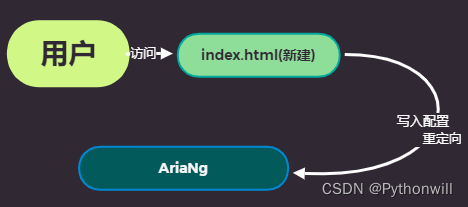
2.1.复制配置:
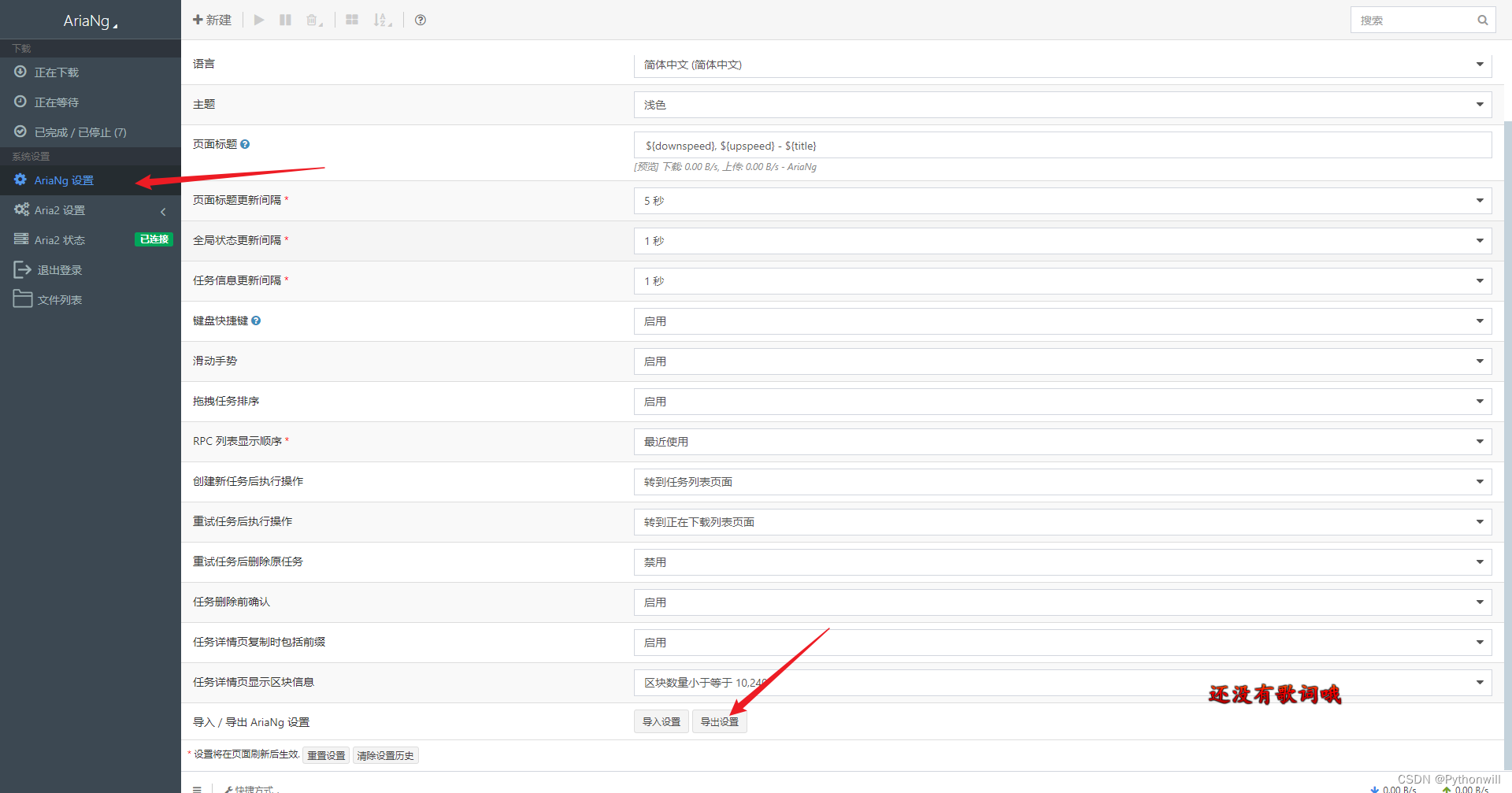
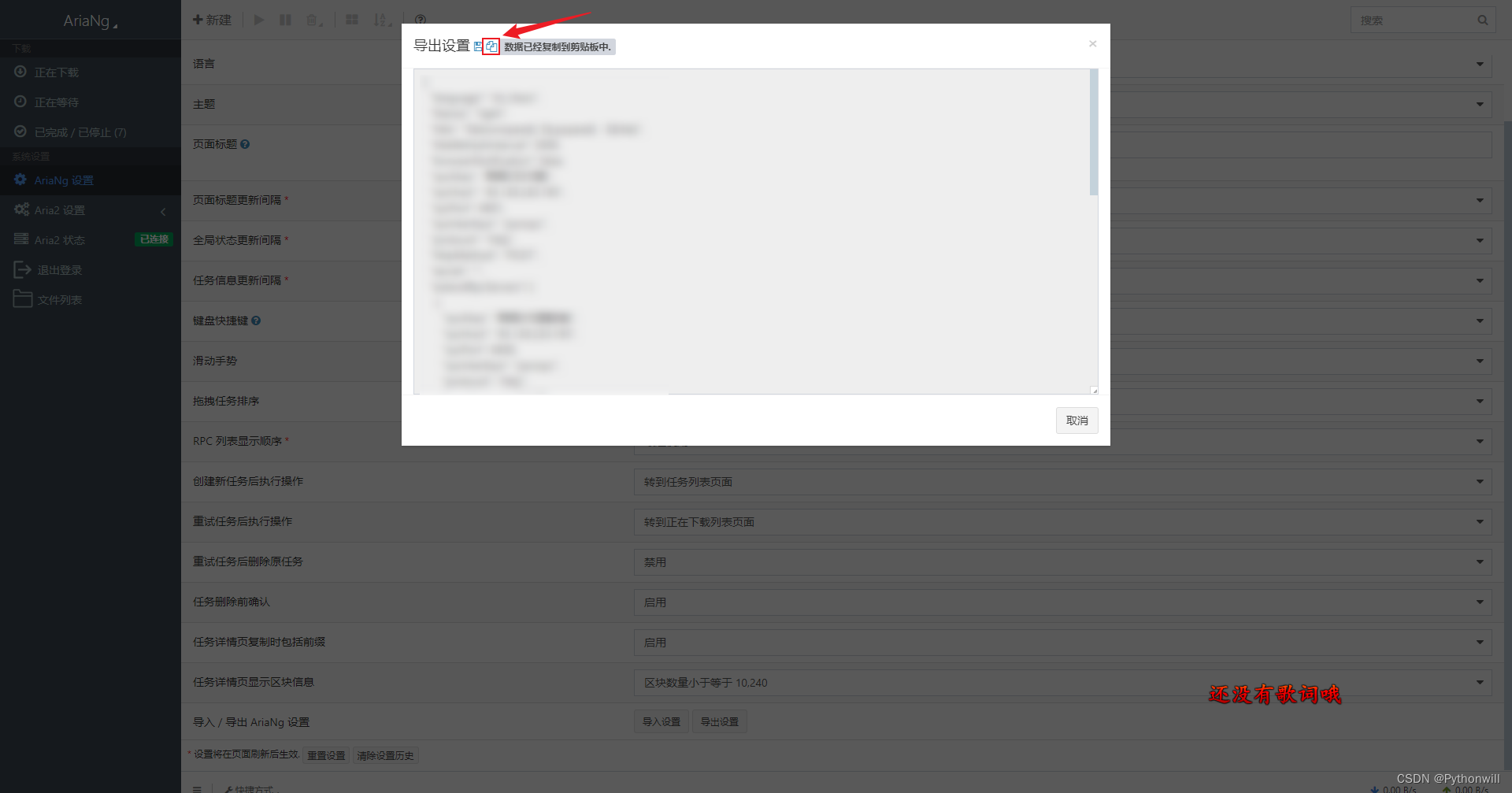
2.2.代码:
index.html:
<!DOCTYPE html>
<html>
<head>
<meta charset="UTF-8">
<title>中转站</title>
<script src=tj.js"></script>
</head>
<body>跳转中</body>
</html>tj.js:
window.onload = function(){
localStorage.removeItem('AriaNg.Options')
//将复制的配置粘贴在下面
var jsonData=
var value=JSON.stringify(jsonData);
localStorage.setItem('AriaNg.Options',value);
//填访问AriaNg的页面
window.location.replace("")
}
文章在:WilliamSun的博客 同步更新同步更新




















 1422
1422











 被折叠的 条评论
为什么被折叠?
被折叠的 条评论
为什么被折叠?








